Creare oggetti grafici in Adobe Illustrator può essere un compito emozionante e creativo. Oggi ti concentri su come sviluppare una superficie in vetro per un obiettivo. In questa guida attraverserai il processo di progettazione di un vetro riflettente attraente e di aggiunta di riflessi sottili. I passaggi sono specificamente progettati per guidarti in modo efficiente e strutturato attraverso la progettazione.
Principali risultati
- Creare superfici in vetro d'impatto richiede una conoscenza approfondita dell'uso di forme, colori e trasparenze.
- Lavorare con i livelli e le maschere di ritaglio è fondamentale per la corretta rappresentazione dei riflessi.
- L'applicazione di sfumature aiuta a creare effetti di luce realistici.
Guida passo-passo
1. Definisci l'area del vetro
Per prima cosa devi determinare dove deve apparire il tuo vetro nel design. Seleziona lo strumento ellisse e disegna un cerchio che servirà come base per il tuo vetro. Assicurati che il cerchio non abbia contorni e sia posizionato in modo visivamente attraente, mettendolo vicino agli anelli dell'obiettivo.
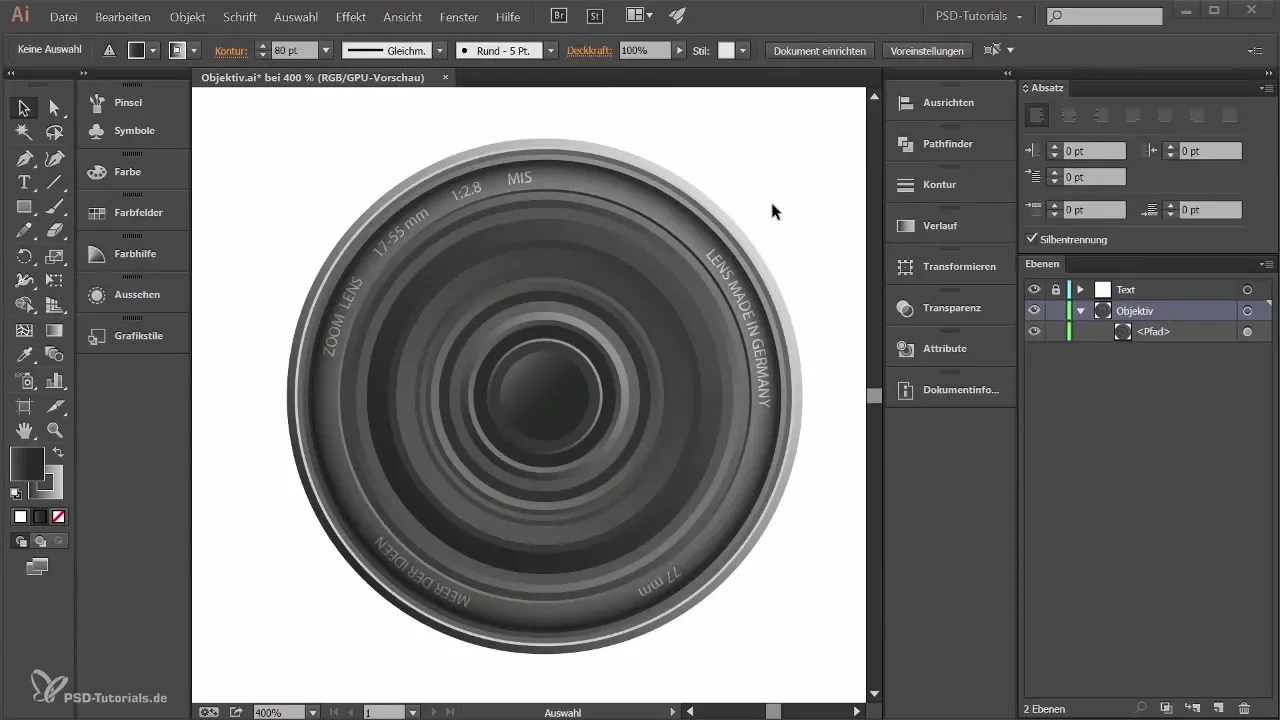
2. Crea una maschera di ritaglio
Ora che il cerchio per il vetro è stato creato, trasformalo in una maschera di ritaglio. Seleziona il livello con il cerchio e utilizza l'icona appropriata per "creare maschera di ritaglio", in modo da assicurarti che il contenuto sottostante sia visibile attraverso il cerchio.
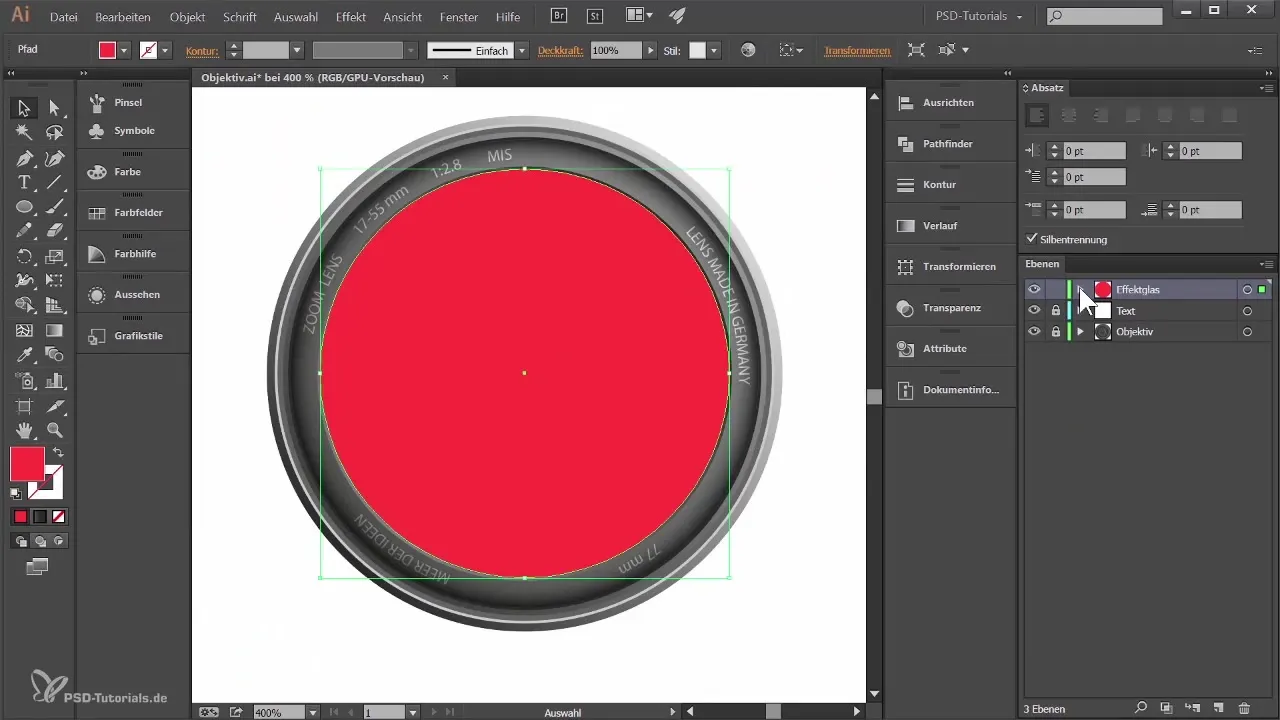
3. Aggiungi la prima sfumatura
Per portare profondità e colore nel vetro, aggiungi una sfumatura. Crea un nuovo cerchio e seleziona una sfumatura lineare. Imposta i valori dei colori in modo che la sfumatura vada da un giallo chiaro a una tonalità bianca, e regola la trasparenza a circa l'80% per ottenere un effetto vetro.
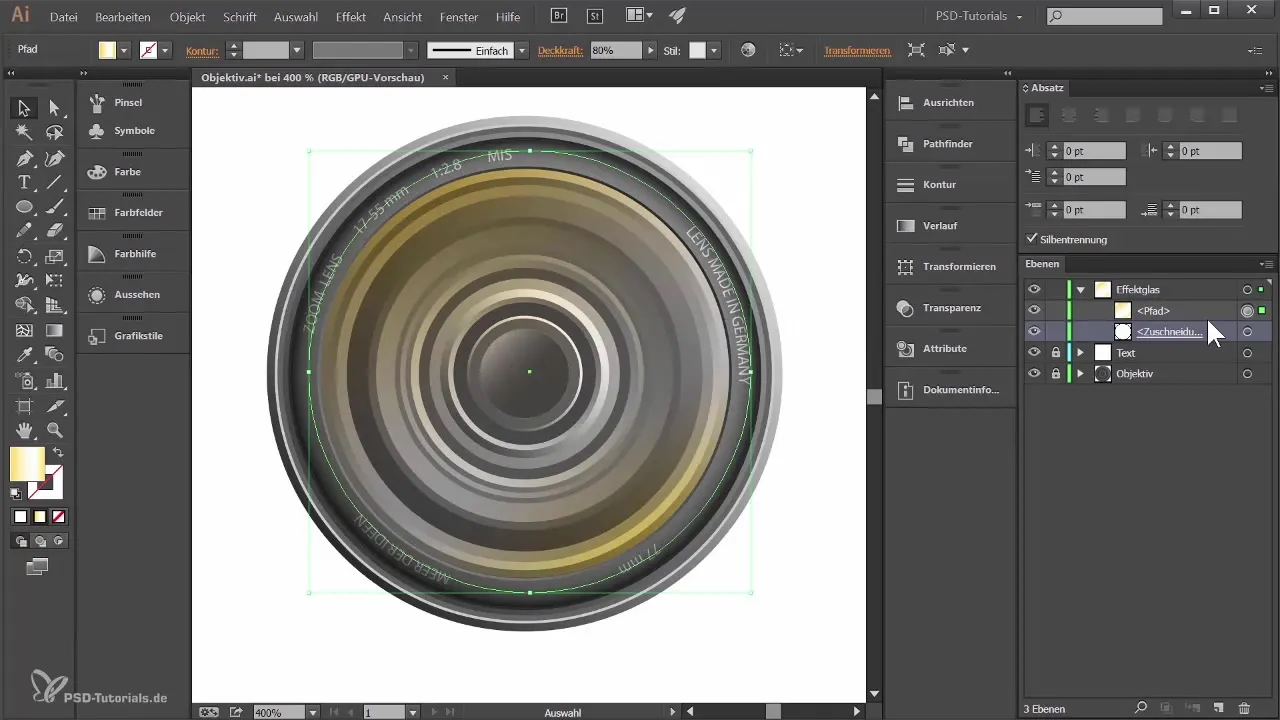
4. Crea ulteriori effetti di sfumatura
Posiziona cerchi aggiuntivi per creare ulteriori effetti di sfumatura. Sperimenta con diverse tonalità e utilizza impostazioni trasparenti per creare una superficie in vetro più dinamica. Ricorda di bilanciare bene le aree medie delle sfumature in modo che mostrino la giusta profondità.
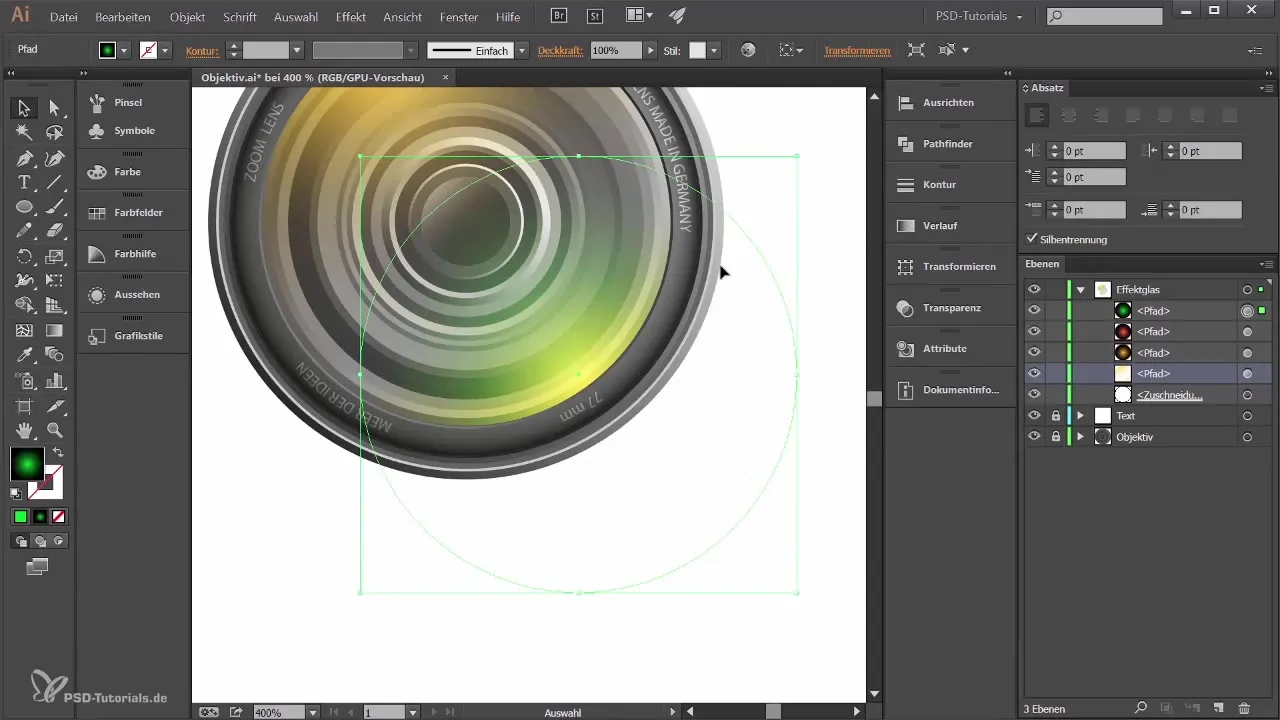
5. Aggiungi riflessi
Per riflessi realistici, ora è il momento di duplicare ulteriori forme circolari. Cambia i colori delle duplicazioni in toni chiari e impostale in una modalità trasparente. Questo aumenta l'illusione della luce riflettente sul vetro.
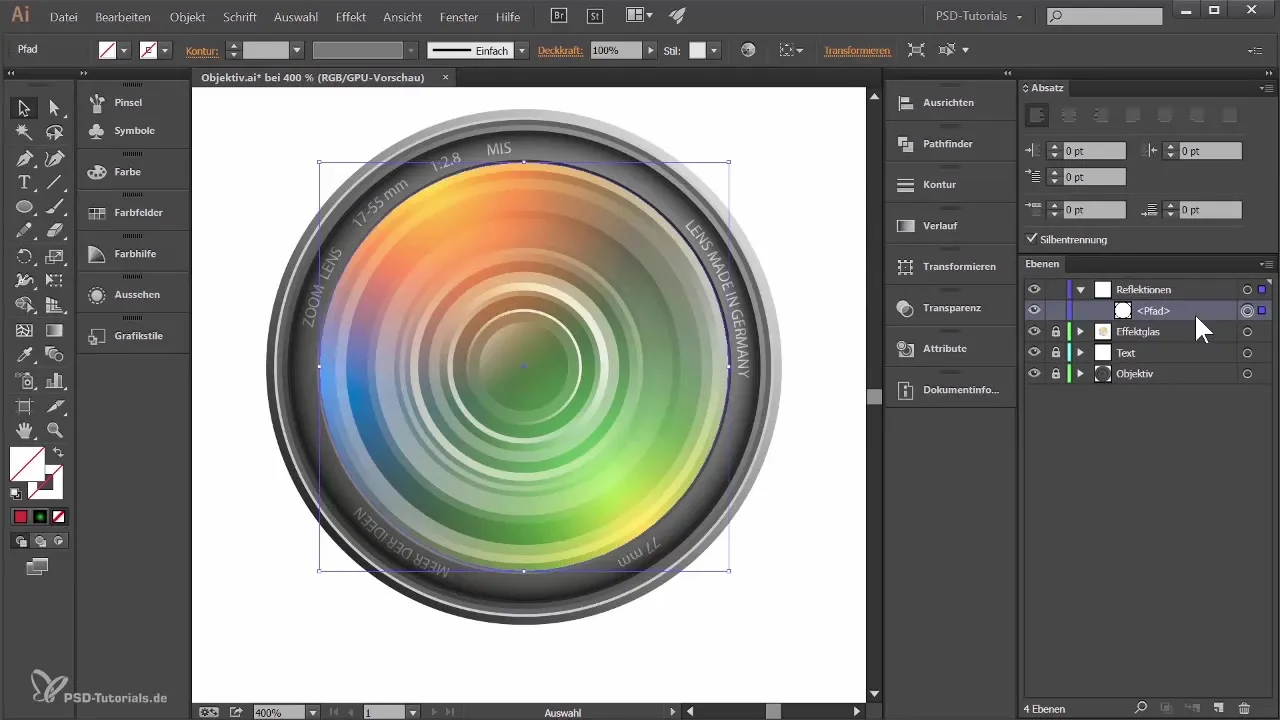
6. Intaglio delle superfici di riflessione
Per simulare veri effetti di riflessione, intaglia alcune aree dal cerchio più grande del vetro. Usa lo strumento Pathfinder per sottrarre cerchi più piccoli da cerchi più grandi, creando così le illusioni di riflesso luminoso.
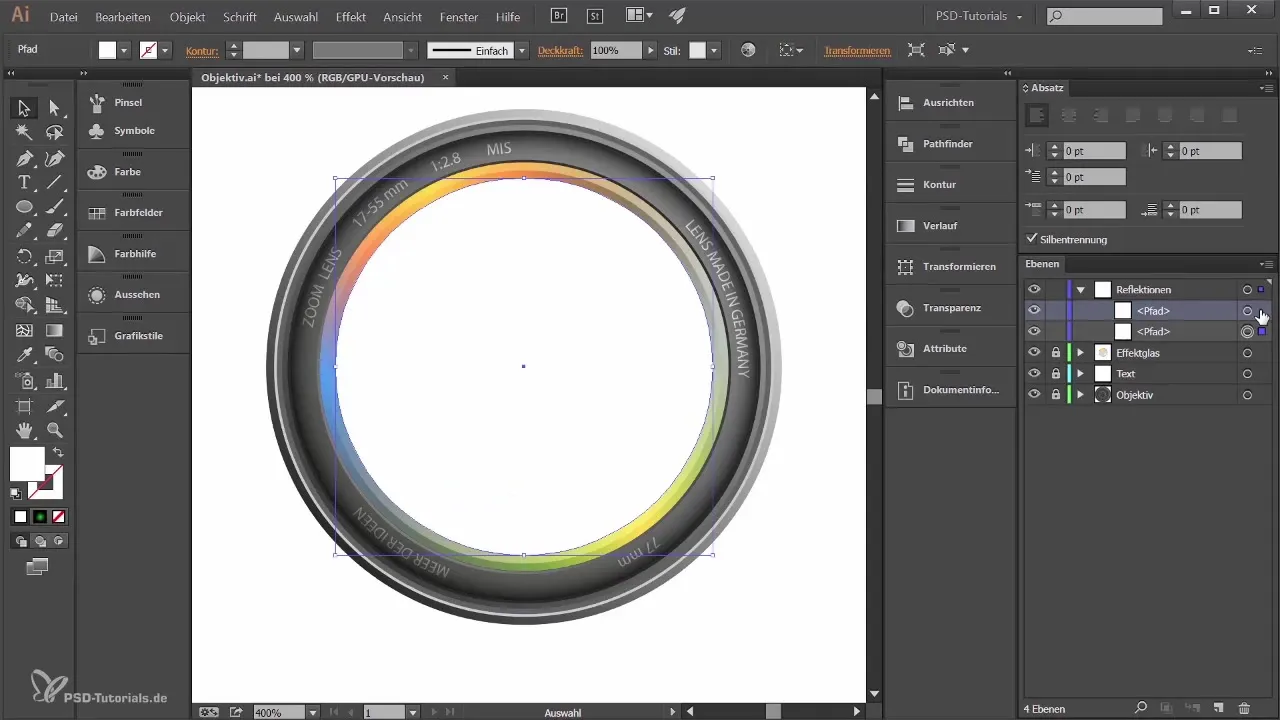
7. Riflette attraverso un'ombra
Per affinare ulteriormente il tuo design, crea un livello separato per le ombre che desideri posizionare sotto il vetro. Crea un altro'ellisse, riempila di nero e utilizza più duplicati in diverse dimensioni per un effetto finale realistico. Gioca con la trasparenza per rendere l'ombra più morbida.
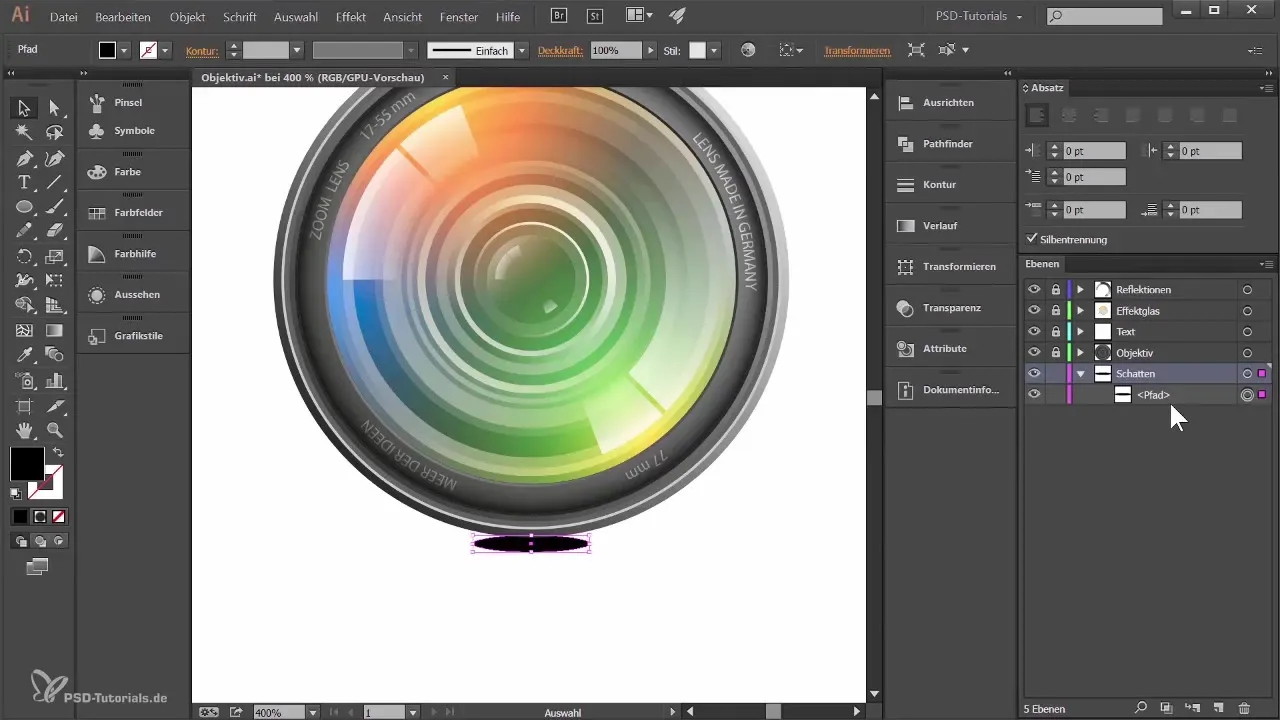
8. Ritocco e adattamento
Ora che tutti gli elementi sono posizionati, puoi adattare tutti i percorsi e i loro colori. Se hai bisogno di miglioramenti, come modifiche alla posizione o al colore, avvicinati agli oggetti senza difficoltà. Usa le impostazioni per la scalatura dei contorni e degli effetti per ingrandire o ridurre facilmente il tuo design senza perdere qualità.
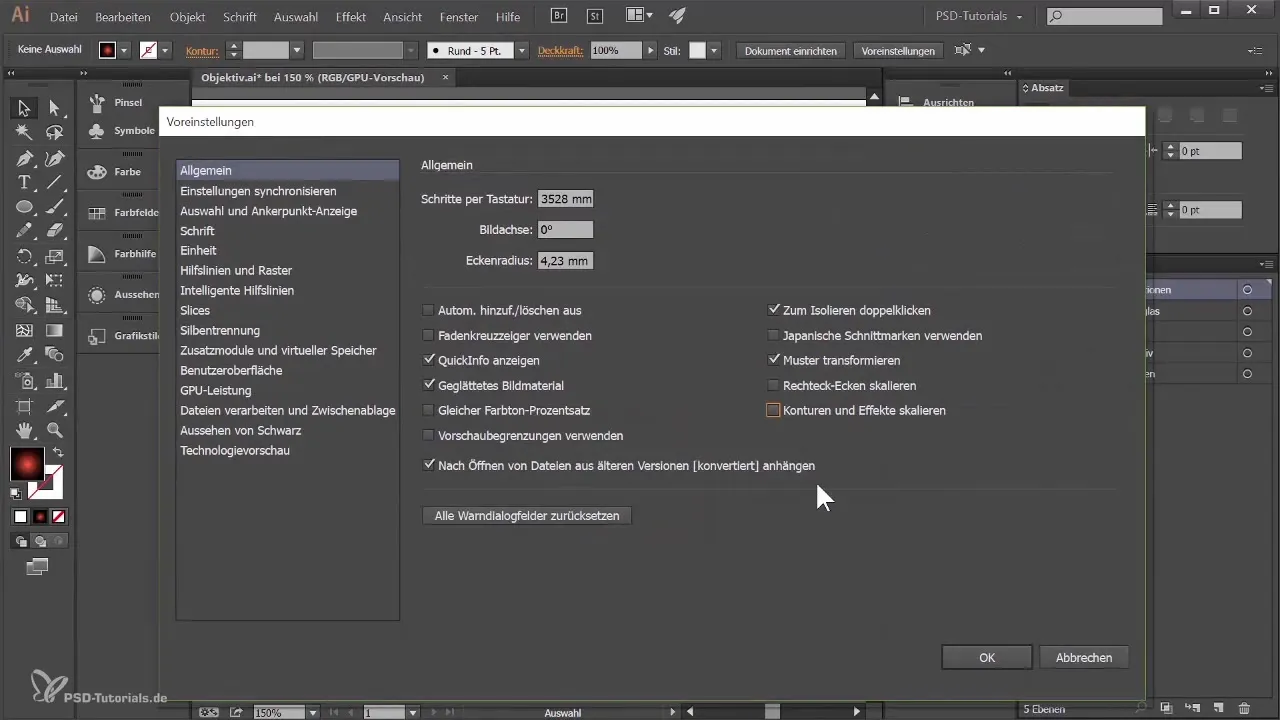
Riepilogo - Creare una superficie in vetro per un obiettivo in Adobe Illustrator
La tua creazione di un vetro efficace e realistico per l'obiettivo è ora completata. I passaggi dalla forma base fino ai complessi effetti di riflessione ti danno gli strumenti per sviluppare design grafici impressionanti.
Domande frequenti
Quali funzionalità ho a disposizione per mescolare i colori?Puoi utilizzare sfumature e trasparenze per ottenere vari effetti.
Come posso creare una maschera di ritaglio in Illustrator?Seleziona la forma da ritagliare, vai su "Oggetto" e seleziona "Maschera di ritaglio" e poi "Crea".
Posso modificare una maschera di ritaglio in seguito?Sì, puoi modificare la maschera di ritaglio in qualsiasi momento adattando la forma o la grafica sottostante.
Devo regolare la trasparenza?Regolare la trasparenza è importante per ottenere effetti realistici di vetro e riflessione.
Come posso assicurarmi che i miei design siano adatti per le scalature?Attiva l'opzione "Scala contorni ed effetti" nelle impostazioni per poter lavorare proporzionalmente.


